Čarovnije Applove mobilne desetke
Vsakoletna posodobitev mobilnega operacijskega sistema iOS postreže s številnimi dobrotami, ki telefone iPhone in tablice iPad naredijo še učinkovitejše. Nič drugače ni letos, ko je Apple ob vstopu v jesen 2016 splavil jubilejno različico sistema iOS. Bojda najobširnejša razširitev doslej se namesto na prenovitev očitno osredotoča na funkcionalnost.
Prva osrednja sprememba mobilnega operacijskega sistema iOS 10 je vidna takoj, ko želimo napravo z njim uporabljati. Zaklenjeni zaslon, katerega smo se v preteklosti znebili s preprostim potegom prsta na stran (Slide to Unlock), noče izginiti z zaslona, ne glede na intenzivnost naše prstne telovadbe. Apple je s posodobitvijo spremenil odklepanje telefona, ki po novem zahteva dodaten pritisk gumba Home. Trika, ki bi priklical staro odklepanje s potegom prsta nazaj, ni, lahko pa pritiskanje preskočimo z uporabo bralnika prstnih odtisov Touch ID. V nastavitvah Settings/General/Accessibility poiščemo izbiro Rest Finger to Open in jo omogočimo. Poslej bomo napravo namesto z dvojnim pritiskom gumba Home odklepali s počivanjem prsta na tem gumbu. Zadeva deluje na vseh telefonih iPhone in tablicah iPad z bralnikom prstnih odtisov.
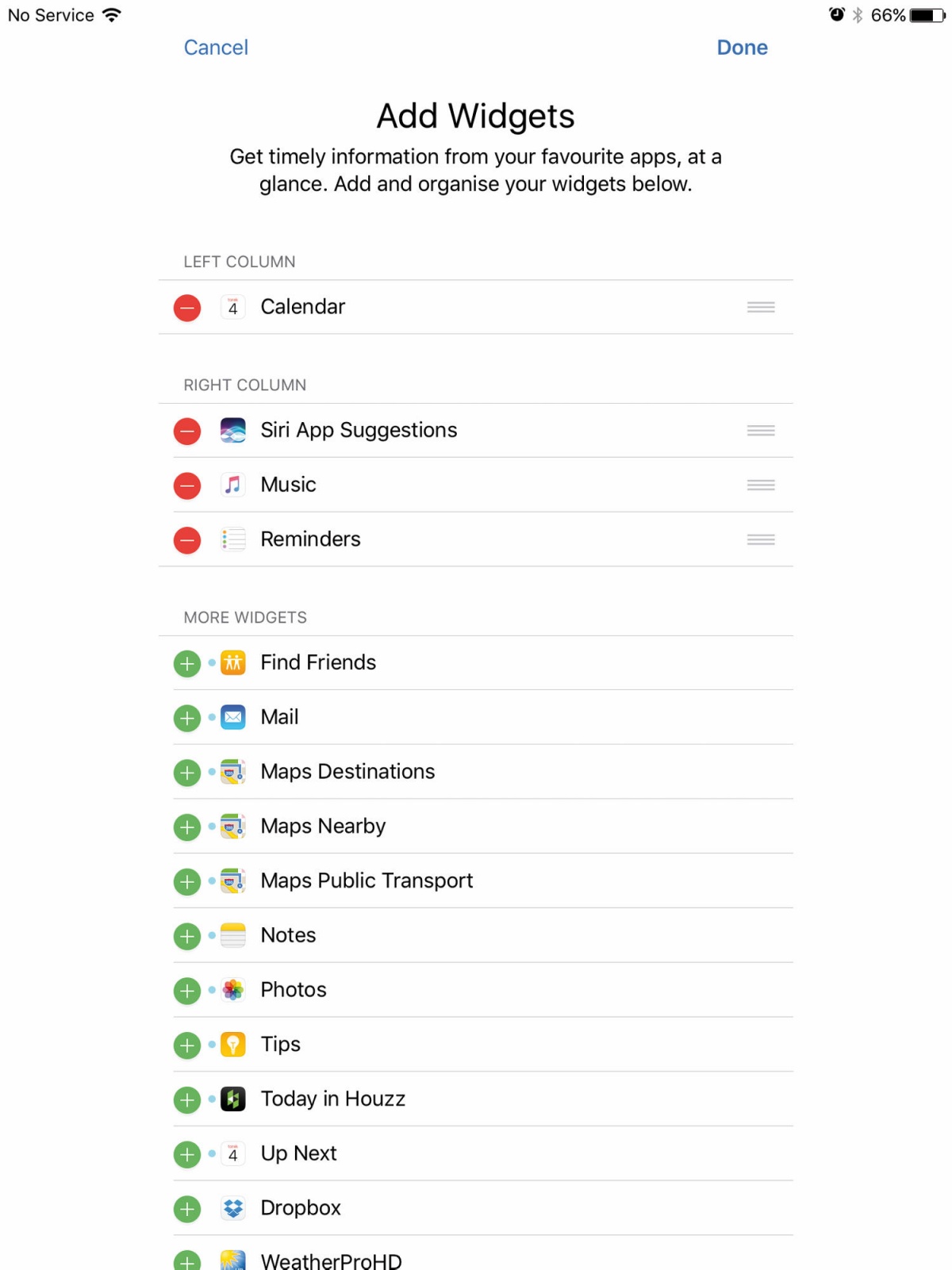
Lebdeče pripomočke Widgets na zaklenjenem zaslonu po želji spreminjamo z uporabo gumba Edit, ki nam prikaže vse možnosti na voljo.
Na zaklenjenem zaslonu s potegom prsta z leve na desno prikličemo v ospredje lebdeče pripomočke. S tem ko se jih dotaknemo, odpremo ustrezno aplikacijo, ki omogoča razširjeno delo z vsebino, prikazano v njih. Na dnu zaklenjenega zaslona, ki prikazuje lebdeče pripomočke, je gumb Edit, s katerim določimo, kateri pomočniki bodo na zaslonu prikazani in kateri ne. V prejšnji različici operacijskega sistema iOS smo kamero na zaklenjenem telefonu priklicali s preprostim potegom prsta od spodaj navzgor. Ker je ta gesta v iOS 10 rezervirana za pozivanje nadzornega središča Control Center, se fotoaparat skriva za potegom prsta z desne na levo. Na tablici iPad načine snemanja izbiramo med zmožnostmi na desnem robu zaslona, s telefonom iPhone uporabimo priročen 3D dotik.
Vidno prenovljeno je nadzorno središče Control Center, do katerega dostopamo s potegom prsta z dna zaslona navzgor. Po novem je nadzorno središče predeljeno na dvoje. V prvem so hitri gumbi, drsnik za nastavljanje svetlosti in bližnjice do aplikacij Camera in Clock, v drugem je nadzor nad predvajanjem glasbe in povezane naprave, na primer Apple TV. Med razdelkoma se premikamo s preprostim potegom prsta na stran. Sporočila iz opozorilnega središča Notification Center, do katerega dostopamo z zaklenjenega zaslona ali s potegom prsta z vrha zaslona navzdol, pospešeno brišemo s 3D dotikom znaka X, ki nam predlaga priročno izbiro Clear All Notifications.
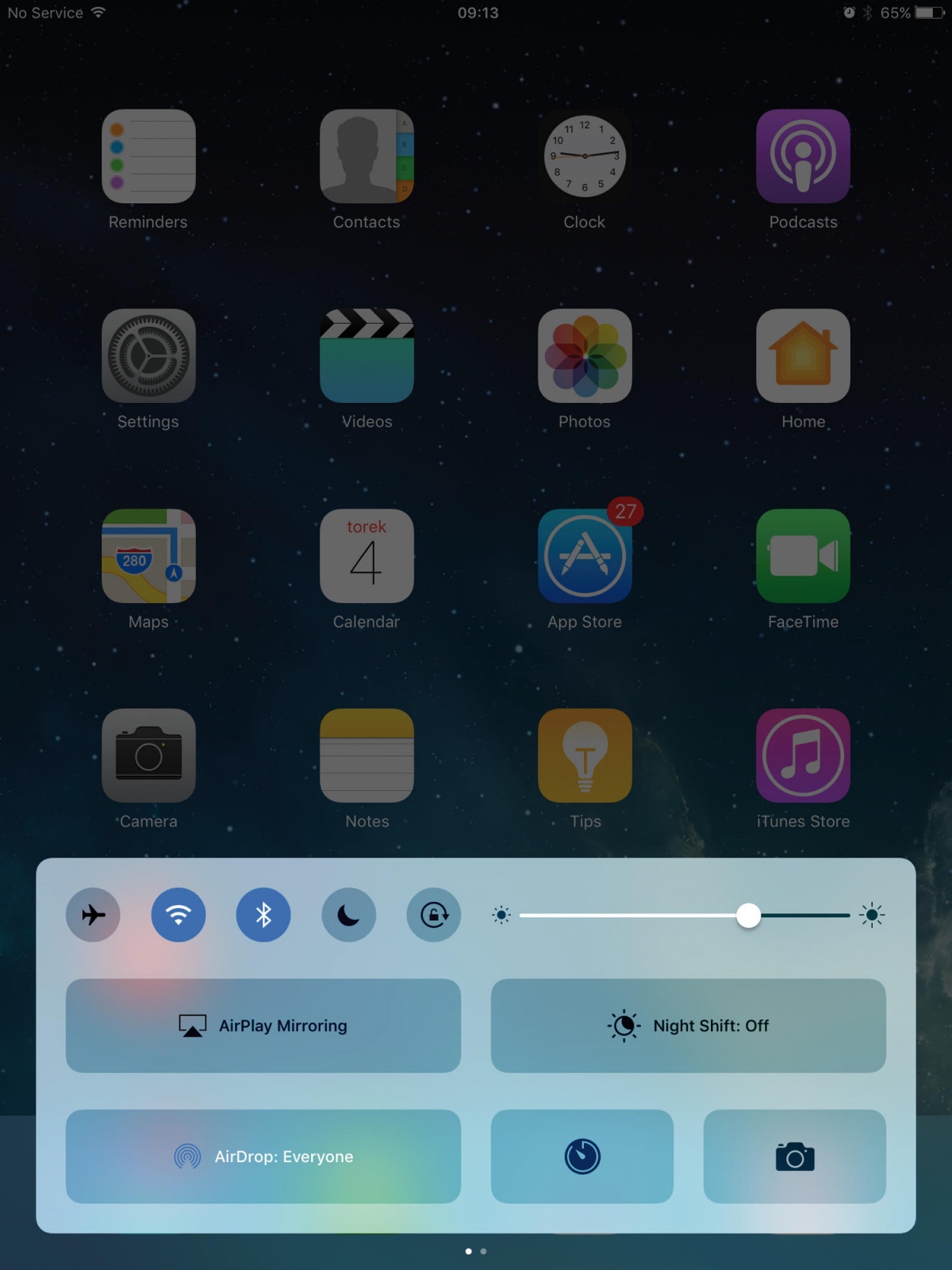
S potegom prsta z dna zaslona navzgor prikličemo na zaslon prenovljeno nadzorno središče Control Center, ki je poslej predeljeno na dvoje.
Vsenavzoča pomočnica Siri pozna nov priročen ukaz, What can you do nam izpiše seznam vseh direktiv, ki jih je sposobna izpolniti, in aplikacij, ki nam jih lahko pomaga nadzorovati. Ob tem poslej podpira tudi aplikacije tujih avtorjev in lahko ji naročimo, naj narekovano sporočilo pošlje na primer po pripomočku WeChat. Med svežimi ukazi sta klicanje prevoza Uber in fotografiranje sebčka (Take a selfie). Pametnejša je tudi tipkovnica QuickType, ki razume pomen besedila (v slovenščini na žalost ne) ter hitro ponudi ustrezne odgovore. Če nam prijatelj pošlje sporočilo Where are you, nam bo na primer tipkovnica takoj ponudila odgovor v obliki trenutne lokacije naprave, ki jo prijatelju pošljemo zgolj s preprosto potrditvijo v obliki dotika s prstom.
Privzete aplikacije
Izdelovalci telefonov in tablic operacijskemu sistemu prilagajo nemalo lastnih aplikacij in pripomočkov, ki jih običajno ne moremo izbrisati. Apple ni izjema, a z deseto različico mobilnega operacijskega sistema iOS 10 bo nepotrebneže moč odstraniti. Postopek je enak kot pri brisanju naknadno nameščenih programskih izdelkov. Ikono nezaželene aplikacije izberemo z daljšim dotikom prsta, nato se vse ikone na zaslonu začnejo tresti. Sličica v zgornjem levem kotu dobi križec, s katerim neželeni program odstranimo. Odstranjene privzete programe lahko kasneje znova namestimo z obiskom tržnice App Store.
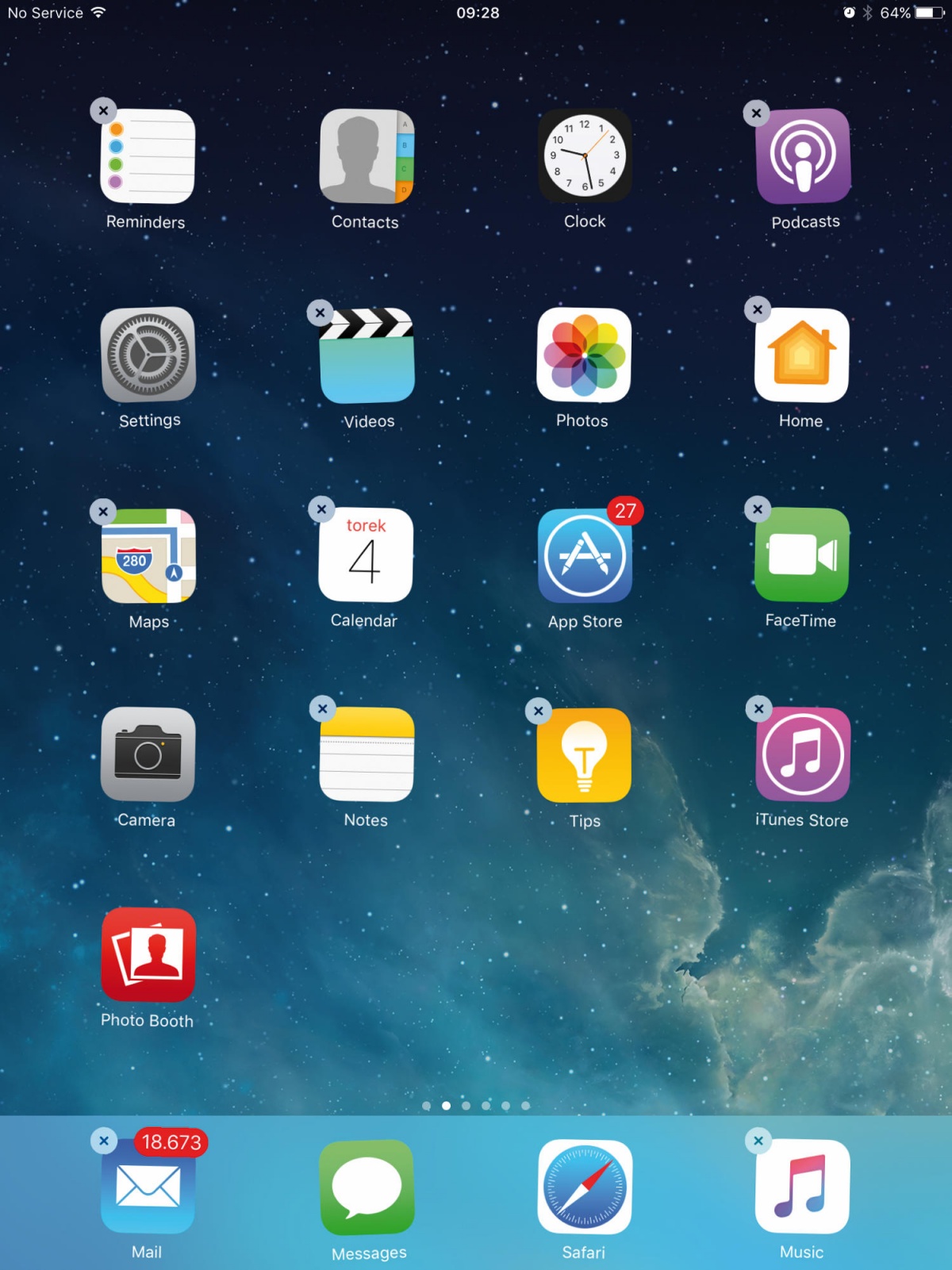
V mobilnem operacijskem sistemu iOS 10 je omogočeno brisanje vnaprej naloženih (beri: Applovih) aplikacij. Če se nam kasneje toži po njih, jih vrnemo na napravo z obiskom tržnice App Store.
Kot je pri večjih posodobitvah mobilnega operacijskega sistema iOS običajno, se tudi desetka trudi izboljšati sleherni vidik uporabe naprave z njo. Med obogatenimi funkcijami so seveda tudi privzete Applove aplikacije. Odjemalec elektronske pošte Mail na primer prejeto pošto s pritiskom ikone s tremi črtami v nabiralniku Inbox korespondenco filtrira po branosti, označenosti, opremljenosti s priponkami, pomembnosti, naslovniku ali prejemniku kopije. Nadležne reklamne pošte se je poslej mogoče znebiti s preprostim pritiskom ukaza Unsubscribe, ki ga Apple Mail doda na vrh množično poslanega sporočila.
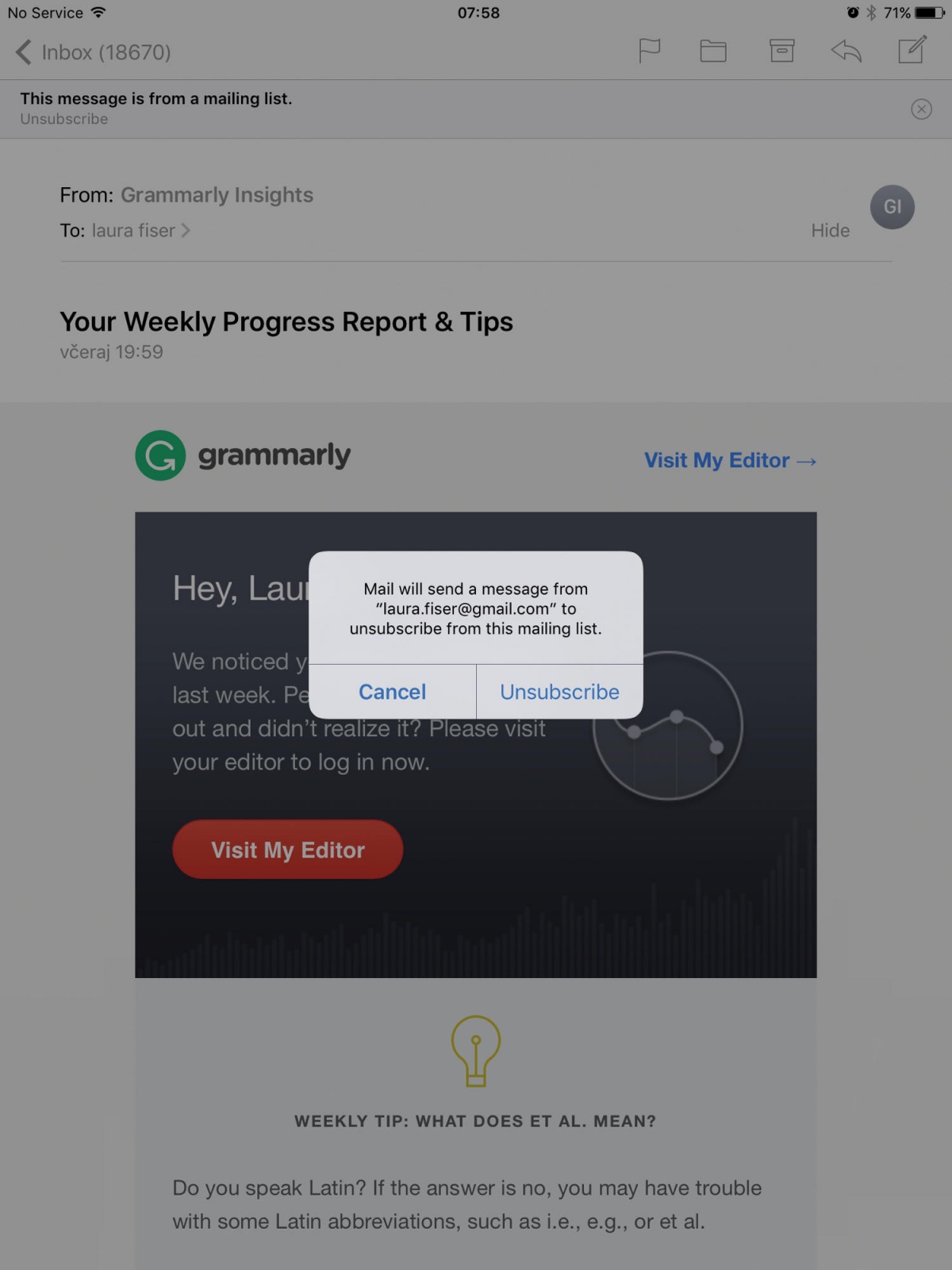
Nadležne reklamne pošte se v odjemalcu Mail znebimo s preprostim klikom ukaza Unsubscribe.
Hitrejše delo omogoča tudi pametno iskanje fotografij v programu Photos. Če ob ogledu izbrane slike s prstom podrsamo od spodaj navzgor, se nam prikažejo sorodni fotografski izdelki, na primer fotografije, ki so bile posnete istega dne. Nekajsekundne posnetke, ki jih Apple imenuje Live Photos, je po novem moč urejati, obrezovati ter dodajati filtre in učinke. Zapiski Notes po novem omogočajo sodelovanje. Če izbrani zapisek delimo s prijatelji in sodelavci po elektronski pošti, z računom s Twitterja ali drugimi spletnimi storitvami, lahko povabljenci sodelujejo pri njegovem urejanju in spremembe spremljajo v živo. Tridimenzionalni dotik ikone programa nam prikliče izbirni menu, s katerega je moč po novem izbrati tudi New Checklist, ki nam v zapiskih ustvari priročen seznam, katerega bomo veseli ob obisku trgovine, pri pakiranju za dopust, na začetku natrpanega delovnega dne in še marsikdaj.
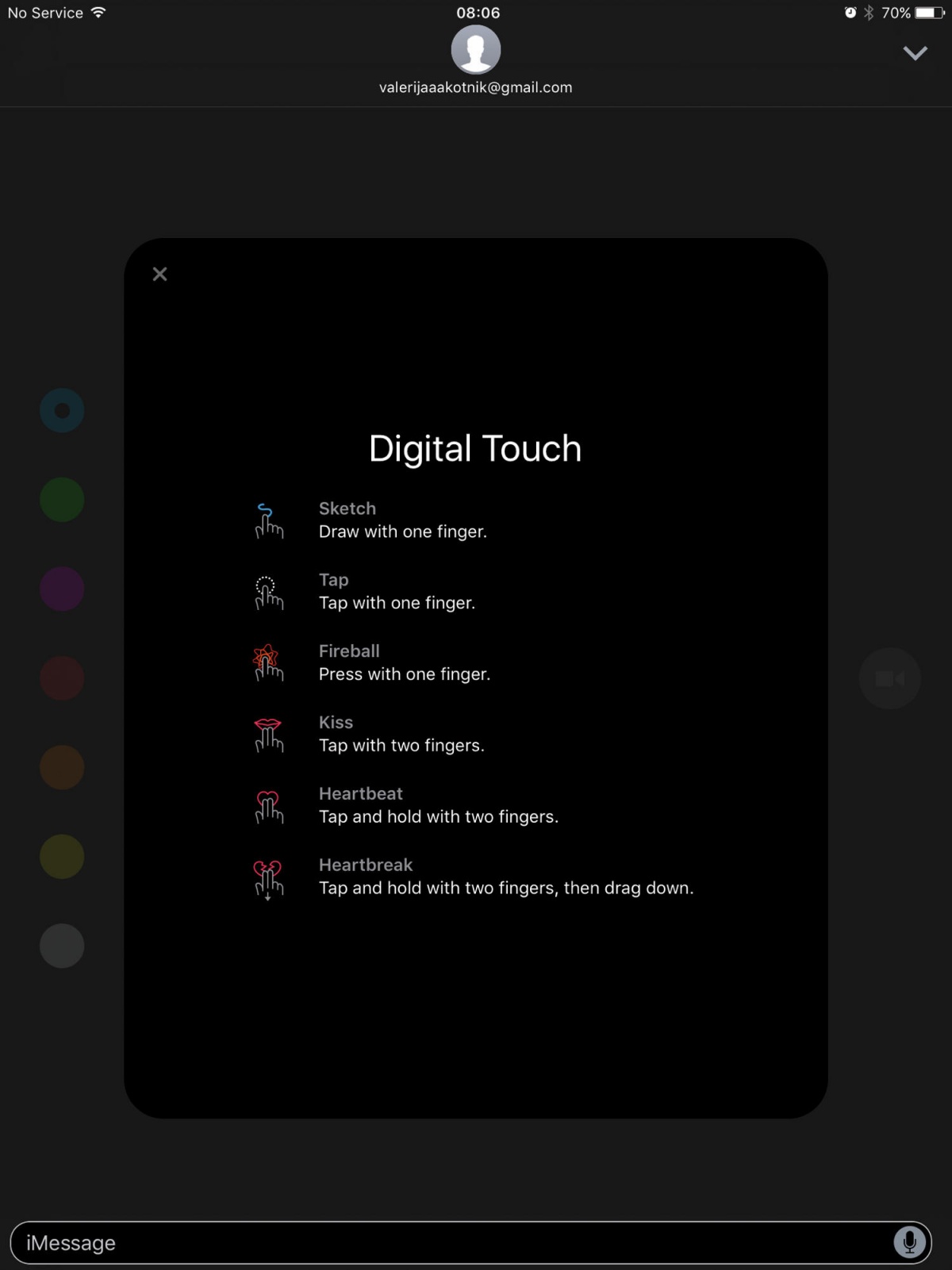
Zmožnost Digital Touch, ki smo jo najprej spoznali s pametno uro Apple Watch, nam omogoča, da prijatelju v programu za neposredno sporočanje Messages s preprosto gesto s prsti pošljemo poljub, utrip srca in drugo.
Deseta velika posodobitev Applovega mobilnega operacijskega sistema je po besedah izdelovalca največja doslej.
Neposredno sporočanje Messages je opremljeno z animacijami, s katerimi določimo, kako se bo poslano sporočilo prikazalo na prejemnikovem zaslonu. Če se pri pošiljanju s prstom dlje časa pomudimo na gumbu Send, se nam ponudijo možnosti Slam, Loud, Gentle in Invisible Ink. Z njimi nadzorujemo sporočilni balonček, ki bo dostavil napisano sporočilo. Na istem zaslonu po želji spremenimo animacijo zaslona, če zavihek Bubble spremenimo na Screen. Animacije si pred pošiljanjem v miru ogledamo, jih menjamo s potegom prsta na stran, nato najdeno potrdimo z vnovičnim pritiskom gumba Send. Povsem sveža zmožnost digitalnega dotika Digital Touch, ki jo uporabniki pametne ure Apple Watch že poznamo, omogoča, da s preprosto prstno telovadbo naslovniku pošljemo poljub, svoj srčni utrip, ognjeno kroglo in še kaj. Aplikacija Messages omogoča tudi hitre odgovore na prejeto sporočilo, ki jih aktiviramo z daljšim pritiskom na dostavljeni element ter izbiro ustreznega znaka, ki ponazarja želeno povratno informacijo.
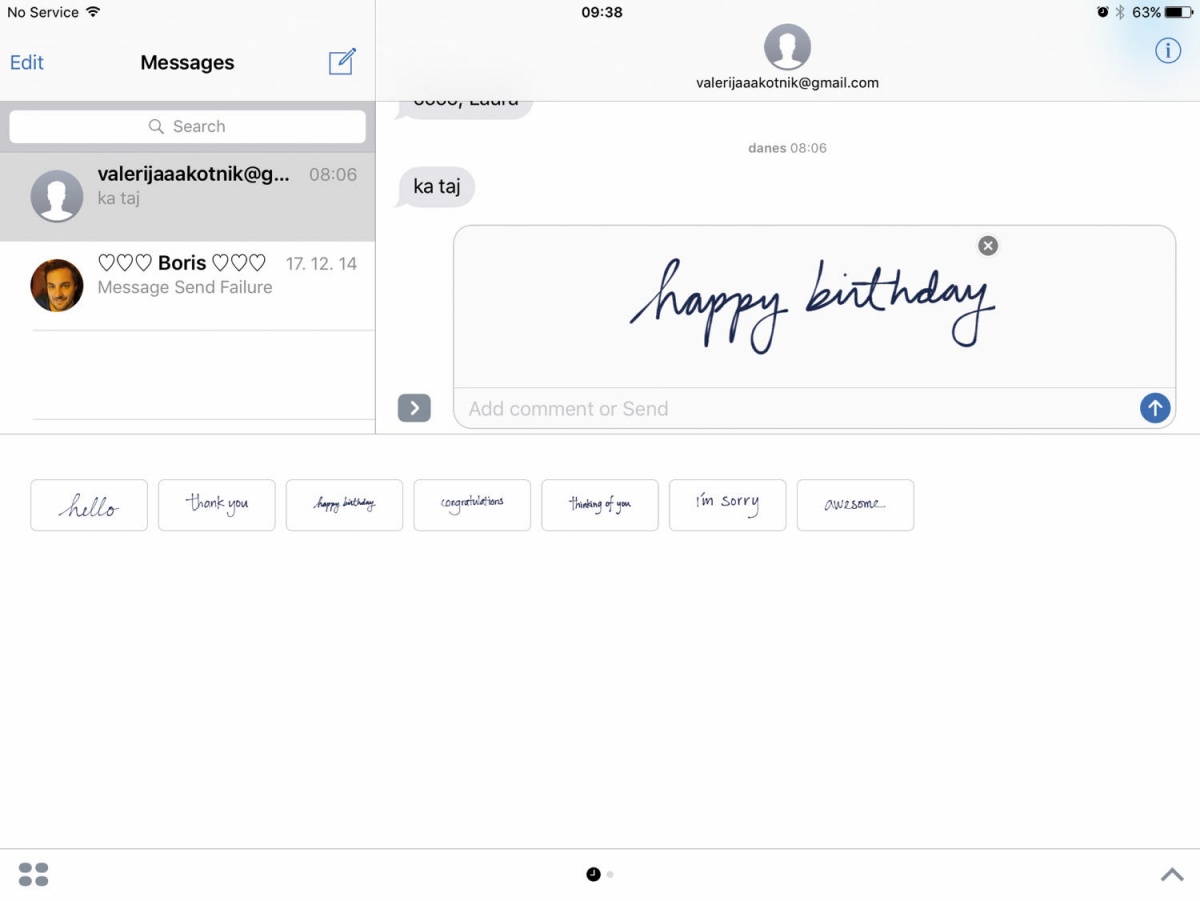
Umetniške duše bodo vesele na roko napisanih sporočil. Ker predloge ne poznajo slovenščine, je najbolje, da napišemo svoje.
Umetniško dovzetnim prejemnikom je namenjena možnost pošiljanja ročno spisanih sporočil. Z uporabo ustrezne ikone na navidezni tipkovnici (druga v desnem spodnjem kotu) za pisanje uporabimo prste (ali pisalo), s pritiskom ikone tržnice App Store pa, če je naprava v ležečem stanju, dostopamo do ličnih, z nalivnikom ustvarjenih sporočil. Slednja so seveda zgolj v angleščini. Sporočilom lahko ob pomoči ikone s fotoaparatom dodajamo slike in jih po želji na hitro obdelamo, ter povezave do spletnih strani ali filmov s spletišča YouTube, ki se v sporočilu z dotikom priročno razširijo, da jih je moč uživati znotraj okna aplikacije za neposredno sporočanje.
Aplikacija Apple Music je vidno spremenjena. Čeprav so spremembe pretežno lepotne, precej spremenijo uporabo programa. Slednji nas po novem takoj odpelje v knjižnico Library, pokaže, kaj smo nazadnje poslušali, in ugiba, kaj bi nam ustrezalo v danem trenutku. Če smo neodločeni, nam tak pristop odpravi potrebo po dolgotrajnem brskanju po knjižnici. Med večjimi novostmi aplikacije Music so besedila, ki jih program z ustrezno velikimi črkami prikaže ob predvajanju posamezne skladbe. Novost je tudi aplikacija Home, ki poveže naprave pametnega doma, združljive z Applovim standardom HomeKit, pod eno streho in olajša nadzor nad žarnicami, termostatom in drugimi v omrežje povezanimi hišnimi napravami. Z razdelkom za avtomatizacijo postopkov Automation vlogo središča za upravljanje povezanih naprav dodelimo predvajalniku Apple TV ali tablici iPad, ki ne zapušča okrilja našega doma.
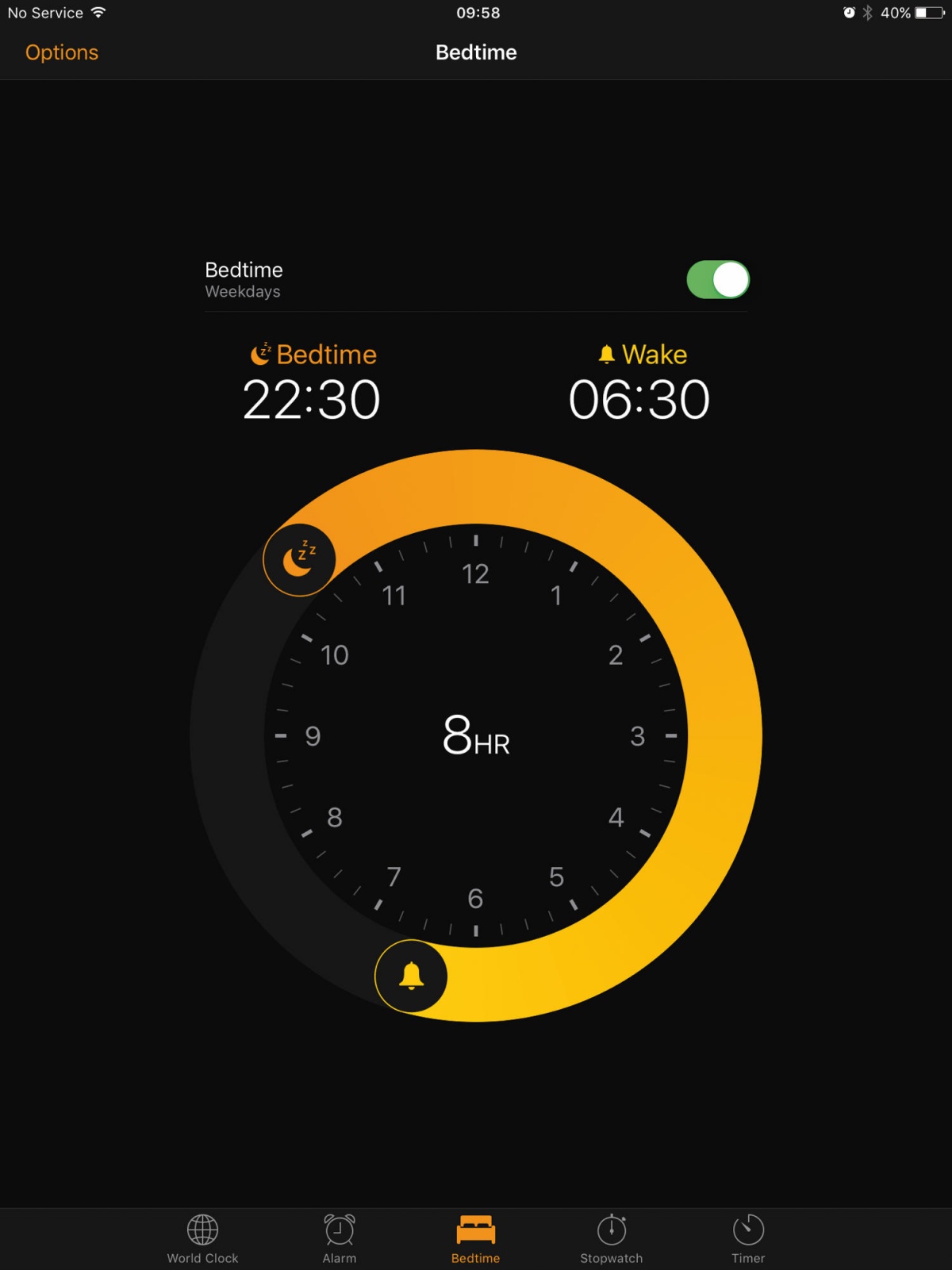
Dežurna budilka je v mobilnem operacijskem sistemu iOS 10 opremljena z dodatno funkcionalnostjo, ki sliši na ime Bedtime Alarm. Slednja poleg pravočasnega zbujanja poskrbi, da bomo pravočasno hodili tudi spat.
Drobne izboljšave
Deseta velika posodobitev Applovega mobilnega operacijskega sistema je po besedah izdelovalca največja doslej. Trditev potrjujejo številne drobne izboljšave, med katerimi je veliko namenjenih zgolj posameznim napravam. Mednje sodi porazdeljeni pogled pri spletnem brskanju z brskalnikom Safari. Gre za podoben pristop, kot ga poznamo pri uporabi večopravilnosti, ki na tablici iPad par izbranih aplikacij postavi drugo poleg druge. Če se ob obisku poljubnega spletišča s prstom za dlje časa pomudimo na izbrani povezavi, lahko med ponujenimi možnostmi po novem izberemo tudi Open in Split View. Za to, da čarovnija deluje, morata biti izpolnjena dva pogoja: tablico moramo držati v ležečem položaju, obenem pa mora biti naprava novejšega datuma. Na tablici iPad Air 1 trik na primer ne deluje.
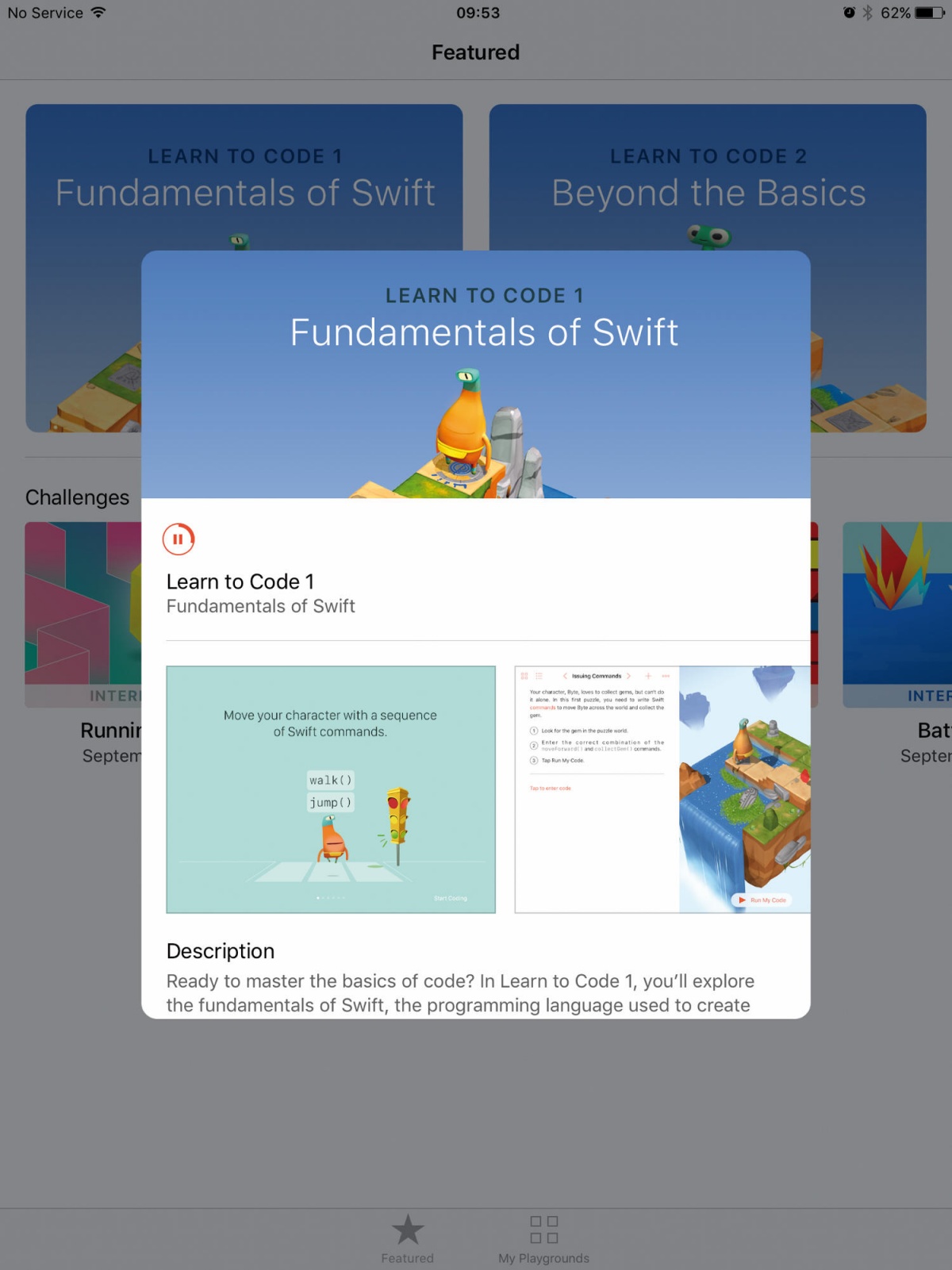
Aplikacija Swift Playgrounds je bila v beta različici iOS 10 del operacijskega sistema. Programiranja skozi igro željni si jo po novem namestimo s tržnice App Store.
Podobno ekskluzivna je zmožnost samodejnega zbujanja naprave, ko jo primemo v roke. Raise to Wake deluje namreč le z napravami, v katerih osrednjemu procesorju pomaga pomožni M9, ki je zadolžen za zaznavanje premikanja. Funkcija je privzeto omogočena in dobro deluje tako na telefonu iPhone kot na tablici iPad. Takoj ko napravo primemo v roke, se na zaslonu izpišejo aktualna obvestila. Če nas taka ustrežljivost moti, jo izklopimo v nastavitvah Settings/Display&Brightness/Raise to Wake.
Budilka je med najbolj dobrodošlimi zmožnostmi slehernega telefona, zato jo je Apple v zadnji posodobitvi mobilnega operacijskega sistema iOS še nadgradil. Bedtime Alarm je pametna budilka, ki ne poskrbi zgolj za bujenje, temveč nas pravočasno nažene tudi v posteljo. Dokazano je, da red pri počitku krepčilno vpliva na naše zdravje, zato Bedtime Alarm nastavimo na ponavljanje, določimo dneve, ob katerih bo aktiviran, in izberemo melodijo, ki nas bo nežno zbujala v delovni dan ter hkrati opozarjala, kdaj moramo zaspati. Zmožnost Bedtime Alarm je od osrednje budilke ločena, tako da lahko poleg stalnega po želji naročimo tudi posebno bujenje.
Ni še konec
Našteto še zdaleč ni vse, kar ponuja mobilni operacijski sistem iOS 10. Telefon iPhone in tablico iPad z operacijskim sistemom iOS 10 po želji spremenimo v povečevalno steklo. Če bi si radi olajšali prebiranje drobnega besedila ali ogledali predmet v daljavi, uporabimo možnost Settings/General/Accessibility/Magnifier. Trikratni pritisk gumba Home bo na zaslon poslej priklical vgrajeno kamero, ki bo rabila kot povečevalno steklo. Lastniki pametne ure Apple Watch (s posodobljenim operacijskim sistemom watchOS 3) lahko izgubljeno napravo najdejo s preizkušeno aplikacijo Find My iPhone. V aplikaciji je omogočeno oddaljeno brisanje ure, nastavitev načina delovanja Lost Mode ter vklop alarma. Ura mora biti seveda povezana v splet.
Med preostalimi novostmi velja izpostaviti pomnjenje parkiranega avtomobila, kjer sistem lokacijo vozila zapiše v Applovo aplikacijo Maps in nam olajša kasnejše iskanje, priročno nastavljanje svetilke s 3D dotikom na njeno ikono v nadzornem središču Control Center ter igro Swift Playgrounds, ki je bila v beta različici del operacijskega sistema, zdaj pa jo je treba namestiti iz tržnice App Store. Brezplačni pripomoček je namenjen učenju programiranja skozi igro. Ker gre za zelo zanimivo zadevo, se bomo z njim mudili v eni izmed prihodnjih izdaj jabolčnih nasvetov.







